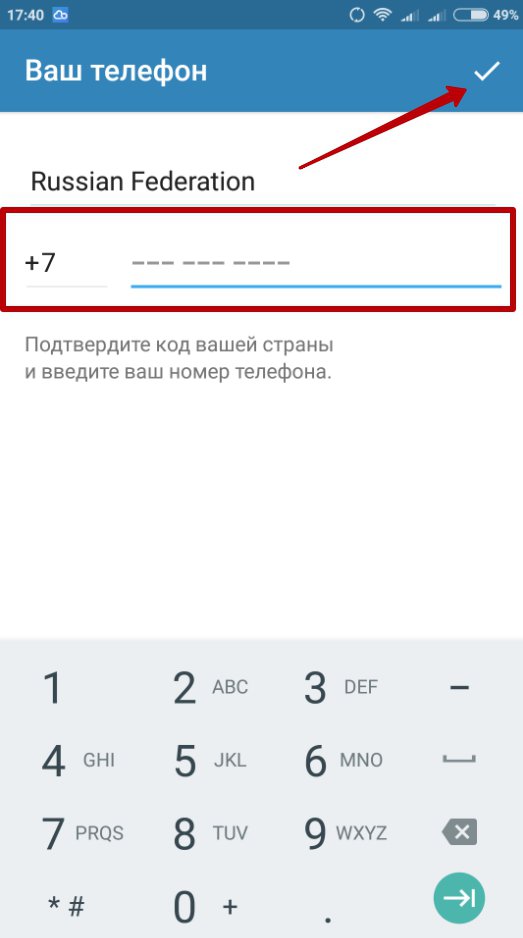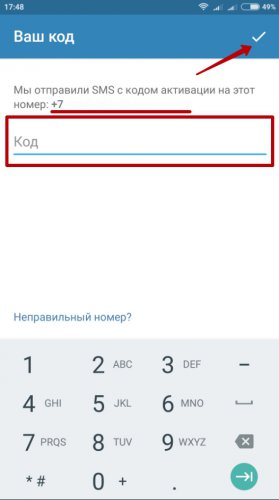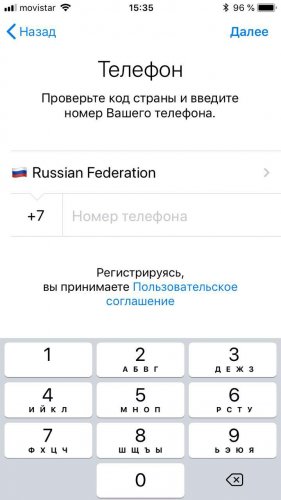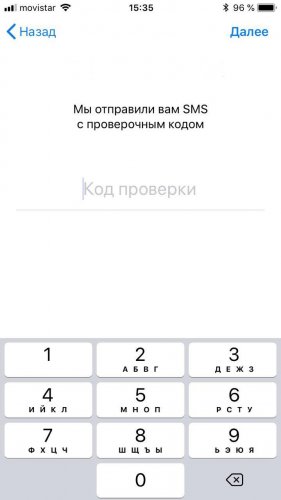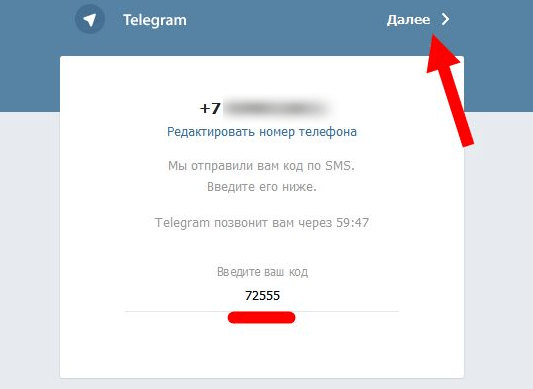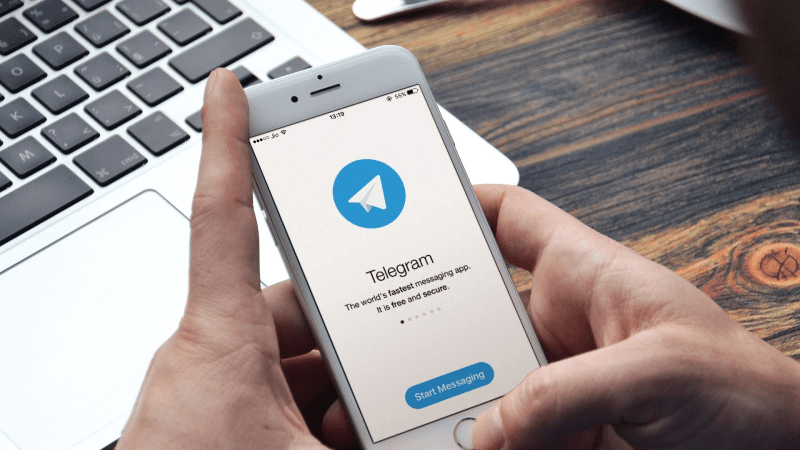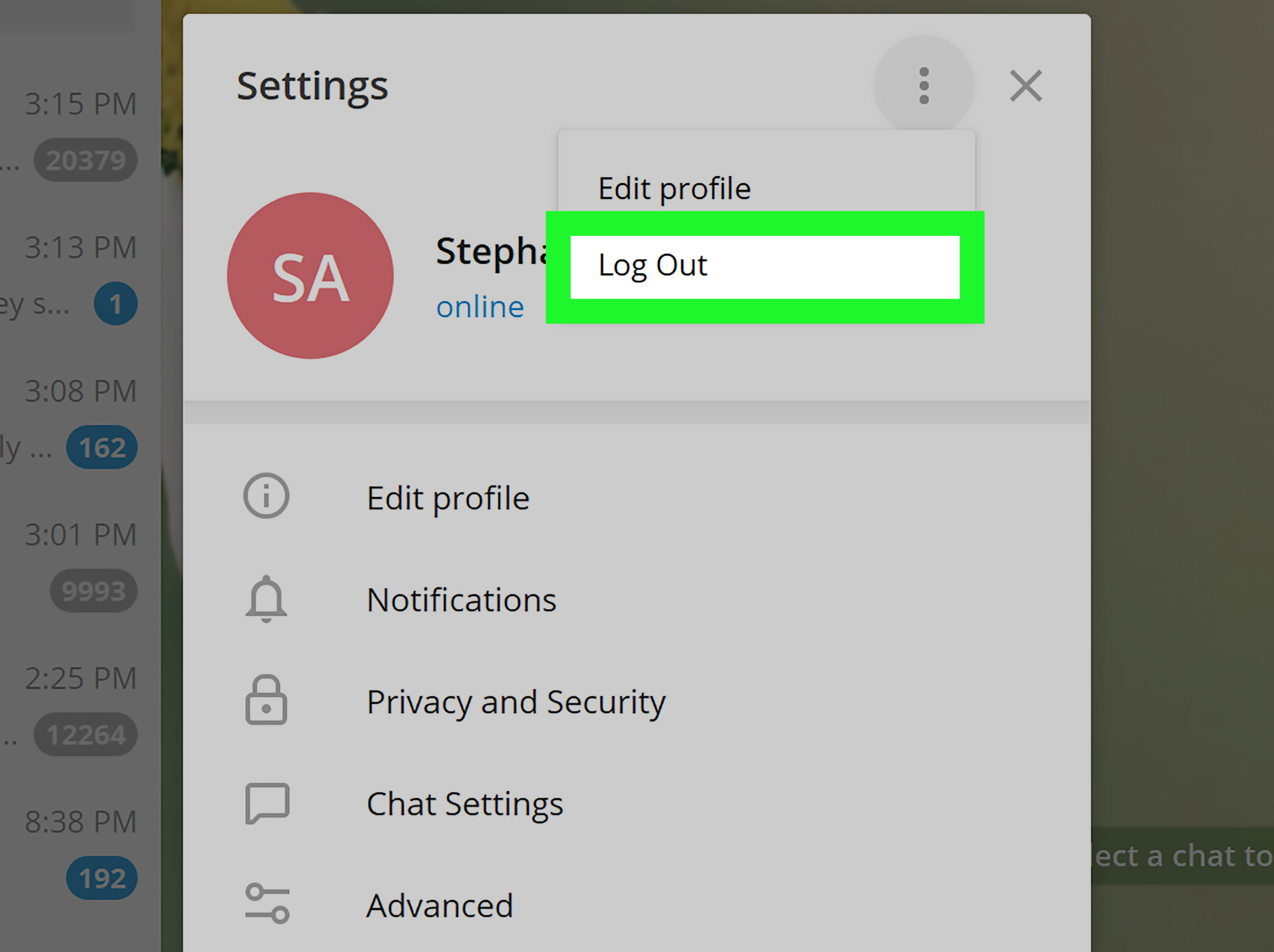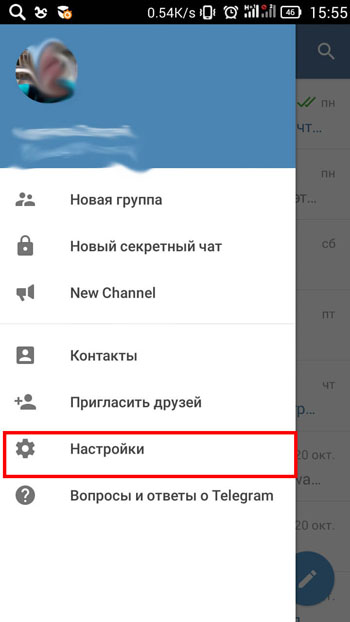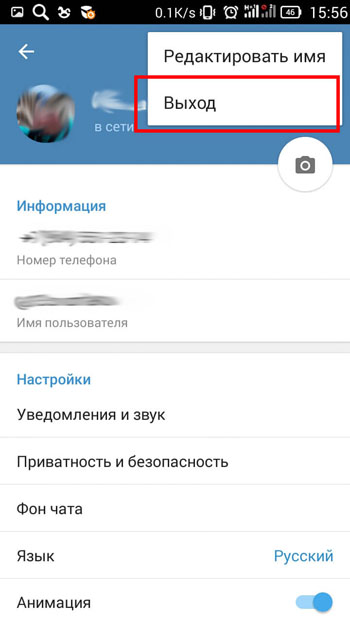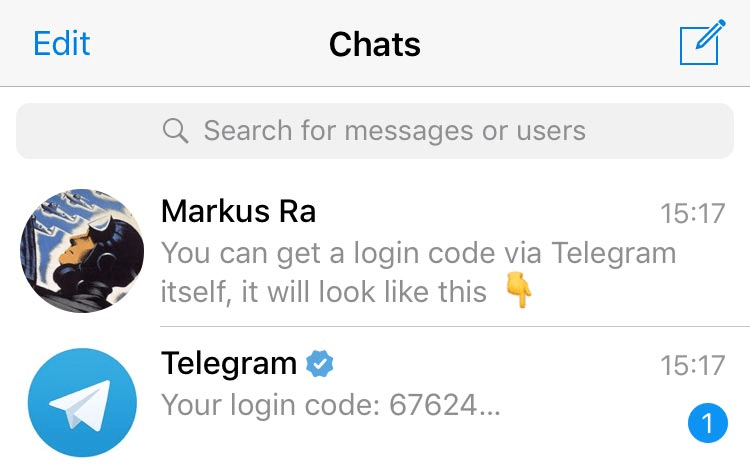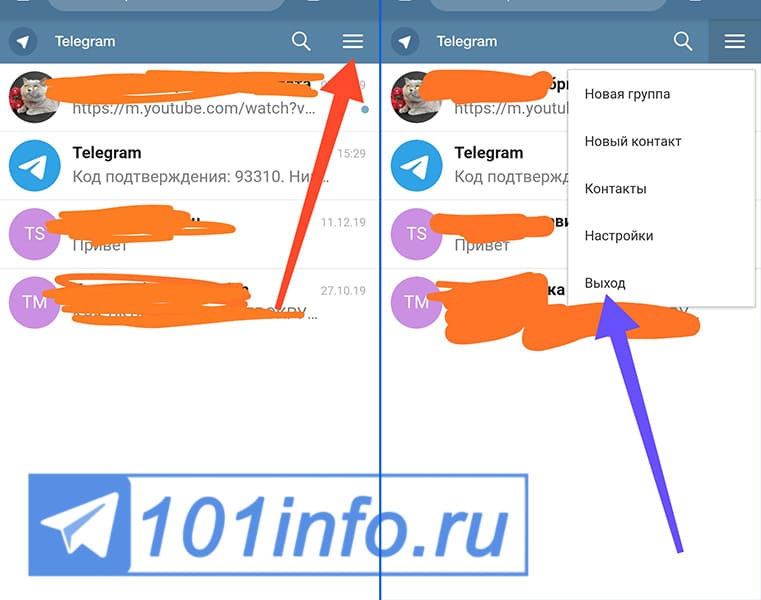- Как войти в Телеграмм и выйти из него, инструкция
- Как войти в Телеграмм на компьютере
- Авторизация на Android
- Войти в Телеграм на iOS (Iphone, Ipad)
- Войти через браузер
- Как войти без смартфона и кода
- Как выйти из Телеграмма
- На компьютере
- На Android
- На iOS (Айфоне)
- Что делать при ошибках входа
- Не приходит смс
- Слишком много попыток входа
- Как выйти с аккаунта телеграмм с айфона
- Выйти на телефоне
- Android (видео)
- iPhone
- Выйти из web
- Выйти из аккаунта на компьютере
- Выйти на всех устройствах
- С телефона
- На компьютере
- Через браузер, онлайн
- Важно
- Как выйти из аккаунта Телеграмма
- Как выйти из аккаунта на телефоне
- Android
- iPhone
- Как выйти из профиля на компьютере
- Как выйти из телеграмма на всех устройствах
- На телефоне
- На компьютере
- Через браузер
- BlueStacks
- Важные детали
Как войти в Телеграмм и выйти из него, инструкция
В обновленном Телеграмм каждый пользователь может осуществить вход на русском языке. Процедура аутентификации является простой, но у нее есть некоторые особенности. Вход с ПК, мобильного устройства и через браузер будет отличаться.
| Как закупиться рекламой для Telegram-канала? Секретное оружие для глубокой аналитики Telemetr.me. Анализ ботов, аналитика постов и аудитории. Поиск каналов, где рекламируются каналы ваших конкурентов, эффективность рекламы, парсинг креативов с постами. Динамика подписчиков и другие цифры %. А для безопасной массовой закупки рекламы в Телеграм используйте Telega.in. ТОП-биржа с безопасной сделкой и тысячами каналов. |
Как войти в Телеграмм на компьютере
Если вы впервые входите в Телеграмм с компьютера, нужно выполнить следующие действия:
- Скачайте и установите версию для ПК.
- При первом запуске программы высветится окно, в котором предложат начать общение.
- Укажите свой номер телефона и нажмите «Продолжить».
- После этого придет код подтверждения. Нужно будет ввести его в специально отведенное поле.
- После этого нужно будет указать имя пользователя. Можно использовать настоящее имя или псевдоним. Написать его можно на латинице или кириллице.
Для повторного входа в Телеграмм с компьютера алгоритм действий будет несколько иной. Официальное приложение позволяет сохранить последний аккаунт. Если вы повторно откроете мессенджер, вход будет выполнен автоматически.
Но есть и некоторые исключения:
- Форматирование памяти. Это может произойти при переустановке ОС.
- Ручной выход из аккаунта.
- Удаление программы и повторная ее установка.
Чтобы зайти с компьютера в Телеграмм, необходимо использовать тот телефонный номер, который вы указывали при регистрации. После осуществления входа пользователь сразу попадет в свой персональный кабинет.
Авторизация на Android
Если вы впервые выполняете вход в мессенджер, нужно будет следовать такому алгоритму:
- Зайдите в Play Market и скачайте версию для мобильных устройств.
Если вы уже входили в мессенджер с компьютера, планшета или смартфона, вам будет выслан код на это устройство. Он придет в виде сообщения в Телеграм. Также придет сообщение о входе в мессенджер с другого устройства, будет указан IP адрес, дата и время входа.
Если отсутствует доступ к другому устройству, следует нажать «Не получили код». В этом случае на ваш номер телефона придет смс с кодом.
Войти в Телеграм на iOS (Iphone, Ipad)
Чтобы войти в Телеграмм через айфон, выполните следующие действия:
- Загрузите приложение из App Store.
- Откройте его и нажмите «Продолжить на русском» или «Start Messaging» в зависимости от того, какой язык интерфейса вы предпочитаете.
Войти через браузер
Чтобы попасть в мессенджер через браузер, необходимо перейти по ссылке https://web.telegram.org. Если вы входите впервые, потребуется указать свой телефонный номер и нажать «Далее».
На указанный телефон поступит активационный код. Его нужно будет ввести в отведенное для этого окошко.
После этого доступ к мессенджеру откроется.
Как войти без смартфона и кода
При попытках входа в Телеграмм с другого устройства каждый раз требуется вводить активационный код, который поступает на телефон. Этот код является гарантией того, что злоумышленник, получивший доступ к аккаунту вашему, не сможет привязать его к другому номеру или деактивировать. Но порой доступа к телефону не оказывается. Как же попасть в Телеграмм без смартфона и кода?
Попасть в этот мессенджер без смартфона можно в следующих ситуациях:
- Если вы не разлогинились.
- Если у вас имеется доступ к Телеграмм на компьютере.
Если не произошло разлогинивание, то вы можете просто запустить мессенджер и начать общаться. Единственное, может понадобиться указать пароль локальной защиты. Но для безопасного использования Телеграмм разработчики рекомендуют пользоваться кнопкой Logout. Ведь смартфон могут украсть.
Если вы разлогинились на смартфоне, а на компьютере покинули мессенджер без нажатия на Logout, то можете зайти в аккаунт без введения телефонного номера. Если же вы разлогинились и на ПК, и на смартфоне, то попасть в Телеграмм без активационного кода не удастся.
Важно! Обратите внимание на то, что в интернете появилось множество программ, предлагающих попасть в аккаунт без телефонного номера. Не устанавливайте подобные программы, ведь они могут содержать вирусы.
Как выйти из Телеграмма
Выйти из Телеграмма просто. Но многие не могут отыскать клавишу выхода. Давайте рассмотрим, как покинуть мессенджер на разных устройствах.
На компьютере
Осуществить выход из Телеграмм на ПК вы можете через настройки или с помощью завершения сеанса на смартфоне дистанционно. Если вы нажмете на крестик, мессенджер просто свернется.
В активном режиме Телеграмм отображается в трее — внизу экрана в Windows справа. Для закрытия Телеграмм на компьютере нужно выполнить следующие действия:
- Откройте список работающих программ, нажав на стрелку в трее.
- Выберите Telegram Desktop и кликните по нему правой кнопкой мыши.
- Откроется меню, в котором нужно будет выбрать «Закрыть Телеграмм».
- Вы покинете приложение.
Важно! Программа не будет отображаться в трее, если в процессе установки не выставили необходимую галочку. В этой ситуации придется снова скачать Телеграмм и поставить его на компьютер по инструкции.
На Android
Если у вас получилось выйти из приложения на ПК, то покинуть Телеграмм со смартфона не составит сложности.
- Выберите пункт «Настройки» в панели слева.
На iOS (Айфоне)
- Войдите в «Settings».
- Нажмите «Редактировать».
- Выберите «Log Out».
- Подтвердите свои действия, нажав команду «Выйти».
Что делать при ошибках входа
Устранить возникшие проблемы можно обратившись в техподдержку мессенджера. Вот наиболее часто встречающиеся проблемы пользователей.
Не приходит смс
Если вы осуществляете вход в Телеграмм со стороннего устройства, то код будет выслан не на телефон, а в мессенджер. Проверьте все устройства, на которых вы выполняли вход. Код будет выглядеть так.
Если у вас нет доступа к другим устройствам, следует нажать «Не получил код?», в этой ситуации код будет выслан по смс.
Слишком много попыток входа
Если пришло сообщение о том, что совершено очень много попыток входа, это говорит о том, что вы выполняли какое-то действие слишком часто за последние несколько минут.
Вам придется подождать сутки, только после этого можно будет пытаться повторно войти. Посмотреть точное количество времени, которое осталось до входа, можно в web-версии Телеграмм. Для этого нужно запросить вход в систему, а после этого нажать «показать технические данные». Вы увидите количество секунд, которые остались до совершения повторной попытки входа.
Если вы нашли ошибку, пожалуйста, выделите фрагмент текста и нажмите Ctrl+Enter.
Источник
Как выйти с аккаунта телеграмм с айфона
Telegram стал популярным мессенджером, сейчас разработчики максимально упростили приложение, разработали варианты для компьютера и веб-версии. Популярным вопросом у людей остается – как выйти из одного или всех аккаунтов телеграм. Выход на мобильном устройстве отличается от выхода на компьютере, тем что в смартфоне один аккаунт, а на пк есть возможность переключаться между несколькими. С появлением русской локализации, разбираться в настройках стало куда понятнее. Ниже рассмотрим варианты выхода из учетной записи.
Выйти на телефоне
Владельцы мобильных устройств разделены на тех у кого смартфоны на андроид и на платформе айфона. Для каждой операционной системы существует определенная версия телеграмма. Рассматривать будем отдельно каждую.
Android (видео)
- Открыть телеграмм;
- Переходим в меню, нажав три полоски в верхнем левом углу;
- Нажать «Настройки»;
- Нажимаем три точки в верхнем правом углу;
- Выбрать «Выход».
Текущая сессия завершится на мобильном устройстве.
iPhone
Инструкция по пунктам:
- Входим в телеграм;
- Перейти в «Настройки» (Settings);
- Кликаем строку «Редактировать» (Edit);
- Далее – «Выход» (Log out).
Выйти из web
- Откройте веб-аккаунт;
- В верхнем левом углу нажимаем три полоски, далее «Выход», подтвердите.
Выйти из аккаунта на компьютере
Процесс выхода аналогичен, отличается только оформлением меню.
- Откройте Telegram Desctop;
- Находим три линии в левом верхнем углу, заходим в меню;
- Далее «Настройки»;
- Нажимаем три верхних точки;
- Подтвердите «Выйти».
Процесс выхода на компьютере осуществлен.
Выйти на всех устройствах
Существует универсальный способ закрыть мессенджер на ПК и смартфоне. Осуществит выход из telegram со всех устройств, кроме того, с которого подавали команду завершить.
С телефона
- Запустить приложение – меню — «Настройки»;
- Выбираем раздел «Конфиденциальность»;
- Строка «Активные сеансы»;
- Кликаем «Завершить все другие сеансы», либо нажать на нужный сеанс и завершить его.
На компьютере
Функция на компе аналогична мобильной версии:
- Откройте десктоп – меню — «Настройки»;
- Необходим раздел «Конфиденциальность»;
- Строка «Активные сеансы», нажать «Показать все сеансы»;
- Кликните по кнопке «Завершить все другие сеансы», либо нажать на крестик возле нужного сеанса.
Через браузер, онлайн
Так же возможно воспользоваться web версией мессенджера.
- Откройте браузер и войдите в личный аккаунт;
- В верхнем левом углу нажимаем три полоски, далее «Настройки» (Settings);
- Внизу строка «Активные сеансы» (Active Sessions);
- «Завершить все другие сеансы» (Terminate all other sessions), либо нажать «завершение» возле нужного сеанса.
Выбирайте удобный способ, каждый из них предоставляет выход из всех авторизованных аккаунтов.
Важно
Обратите внимание, если создан секретный чат, и после этого выйти из профиля телеграмма, автоматически сотрутся все сообщения этого чата.
Скрыть время последнего входа и статус в сети можно выполнить в настройках:
- «Конфиденциальность»;
- «Последняя активность»;
- Выбрать нужное и подтвердить галочкой.
Теперь наглядно представляете, как выйти телеграм, как действовать правильно. Интерфейс хоть и различается на разных ОС, но функции выхода одинаковые. При необходимости можно выборочно выйти из профилей, выбирайте нужный и удобный.
Источник
Как выйти из аккаунта Телеграмма
Telegram — один из самых популярных мессенджеров, разработчики постарались максимально его упростить, сделать комфортным для пользователей. Однако у некоторых людей возникают вопросы по использованию мессенджера, например, как выйти из аккаунта телеграмма. Мы подготовили подробную инструкцию на эту тему.
Как выйти из аккаунта на телефоне
Пользователи мобильных устройств делятся на две группы — те у кого смартфоны от компании Apple и те у кого обычные китайские гаджеты под управлением Андроид. На каждую из этих ОС есть отдельная версия Телеграм, поэтому рассмотрим, как выйти из аккаунта телеграмма на Android и IOS.
Android
Для тех у кого Андроид:
- Откройте Telegram.
- Перейдите в меню.
- Откройте «Настройки» .
- Коснитесь трех точек в правом верхнем углу.
- Выберите пункт «Выход» .
После этого текущая сессия на мобильном устройстве прервется.
iPhone
Для тех у кого IOS:
- Запустите Telegram.
- Перейдите в «Настройки» .
- Откройте строку «Редактировать» .
- Выберите «Выход» .
Как выйти из профиля на компьютере
Если вы задумываетесь, как выйти из аккаунта телеграмма на компьютере, это делается очень просто:
- Откройте мессенджер.
- Кликните по трем линиям, чтобы перейти в меню.
- Выберите пункт «Настройки» .
- Кликните по трем точкам сверху.
- Выберите пункт «Выйти» .
Текущая сессия на этом устройстве завершится.
Как выйти из телеграмма на всех устройствах
На телефоне
В мессенджере присутствует функция автоматического завершения всех активных сессий. Чтобы воспользоваться ею на смартфоне:
- Откройте Телеграм и перейдите в меню.
- Выберите «Настройки» .
- Перейдите в раздел «Конфиденциальность и безопасность» .
- Коснитесь пункта «Активные сеансы» .
- Тапните на «Завершить все другие сеансы» , либо открывайте каждый из них и выбирайте «ОК» .
На компьютере
Эта же функция есть и в десктопной версии Telegram:
- Откройте мессенджер.
- Перейдите в меню.
- Выберите «Настройки» .
- Откройте раздел «Конфиденциальность» .
- Найдите «Активные сеансы» и выберите «Показать все сеансы» .
- Кликните по кнопке «Завершить все другие сеансы» .
Через браузер
Еще один способ — воспользоваться веб версией мессенджера, которая открывается в браузере:
- Перейдите по ссылке https://web.telegram.org и пройдите процесс авторизации, чтобы войти в свой аккаунт.
- Кликните по трем полоскам в левом верхнем углу и выберите «Settings» .
- В нижней части открывшегося окна кликните на «Active Sessions» .
- Чтобы выйти из аккаунта Телеграм на всех устройствах, кликните на «Terminate all other sessions» .
BlueStacks
В качестве запасного метода, используйте эмулятор Андроид BlueStacks для Windows:
- Скачайте и установите BlueStacks.
- Установите через него Telegram и авторизуйтесь.
- Перейдите в меню и выберите «Настройки» .
- Откройте раздел «Конфиденциальность и безопасность» .
- Выберите «Активные сеансы» .
- Кликните на «Завершить все другие сеансы» .
Любой из предложенных способов предоставляет возможность быстро выйти из аккаунтов на всех авторизованных устройствах.
Важные детали
Теперь вы знаете, как выйти из аккаунта телеграмма, что для этого нужно, как правильно действовать. Хоть интерфейс мессенджера и различается на разных операционных системах, но функция выхода везде одинаковая. Также имеется кнопка для завершения всех текущих сеансов для конкретного аккаунта, есть несколько способов, как ей воспользоваться. Выбирайте наиболее удобный и действуйте.
Источник